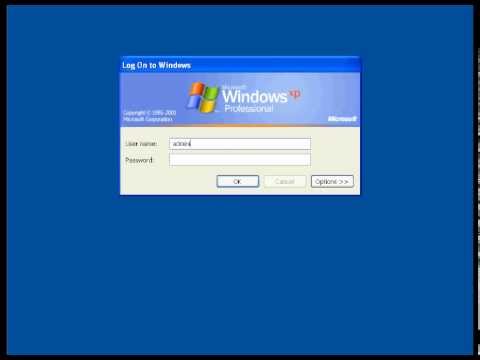Als u Google vaak gebruikt, kunt u een stap overslaan en de website gemakkelijker bereiken door deze in te stellen als uw startpagina. Hierdoor wordt u, elke keer dat u Safari start, onmiddellijk door het browservenster naar Google geleid. U hoeft de URL niet in de adresbalk te typen of ernaar te zoeken vanuit uw bladwijzers. U kunt dit alleen doen voor uw computer, pc of Mac, omdat de Safari-app op iOS-apparaten deze configuratie niet heeft.
Stappen
Methode 1 van 2: De startpagina instellen op Google op pc

Stap 1. Start Safari
Zoek naar Safari op uw pc en open het. De webbrowser wordt geladen.

Stap 2. Klik op de tandwielknop
Dit zou in de rechterbovenhoek van de browser moeten staan, naast de zoekbalk. Als u op het tandwiel klikt, wordt het hoofdmenu geopend.

Stap 3. Klik op "Voorkeuren" in het menu
Er verschijnt een klein venster met tabbladen met de verschillende voorkeuren die beschikbaar zijn voor Safari.

Stap 4. Zoek het veld Startpagina
Klik op het tabblad Algemeen in het kleine venster en zoek naar het veld Startpagina.

Stap 5. Stel de startpagina in op Google
Typ https://www.google.com in het veld Startpagina en klik vervolgens op de knop "X" in de rechterbovenhoek van het kleine venster. Er verschijnt een bevestigingsvenster.
Klik op de knop "Startpagina wijzigen" om uw wijziging op te slaan en het venster te verlaten
Methode 2 van 2: De startpagina instellen op Google op Mac

Stap 1. Start Safari
Zoek naar Safari op je Mac en open het. De webbrowser wordt geladen.

Stap 2. Klik op "Safari" in de menubalk met koptekst
Dit zal het hoofdmenu naar beneden halen.

Stap 3. Klik op "Voorkeuren" in het menu
Er verschijnt een klein venster met tabbladen met de verschillende voorkeuren die beschikbaar zijn voor Safari.

Stap 4. Zoek het veld Startpagina
Klik op het tabblad Algemeen in het kleine venster en zoek naar het veld Startpagina.

Stap 5. Stel de startpagina in op Google
Typ https://www.google.com in het veld Startpagina en klik vervolgens op de rode stip in de linkerbovenhoek van het kleine venster. Er verschijnt een bevestigingsvenster.